Chuyển đổi hình ảnh giữa các định dạng thông qua Dòng lệnh trong Ubuntu
Nếu bạn cần chuyển đổi hình ảnh từ định dạng này sang định dạng khác, bạn có thể sử dụng GIMP để làm như vậy, nhưng có một cách dễ dàng hơn. Bạn có thể sử dụng ImageMagick , cung cấp cách chuyển đổi hình ảnh bằng dòng lệnh.
Cài đặt ImageMagick
ImageMagick có thể đã được cài đặt. Bạn có thể kiểm tra trong Trình quản lý gói Synaptic(Synaptic Package Manager) . Chọn Administration | Synaptic Package Manager từ menu Hệ thống(System) .
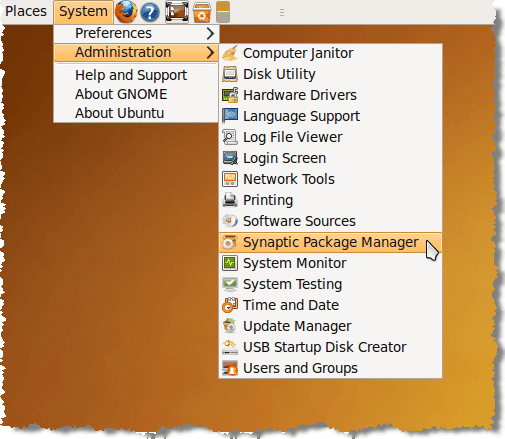
Trong hộp chỉnh sửa Tìm kiếm nhanh trên cửa sổ (Quick search)Synaptic Package Manager , nhập imagemagick . Kết quả tìm kiếm bắt đầu hiển thị khi bạn nhập cụm từ tìm kiếm của mình. Nếu ImageMagick đã được cài đặt, hộp kiểm bên cạnh tên chương trình sẽ được tô màu xanh lục và bạn có thể bỏ qua phần Chuyển đổi hình ảnh bằng ImageMagick(Converting an Image Using ImageMagick) bên dưới.

Nếu ImageMagick chưa được cài đặt, hãy nhấp vào hộp kiểm để mở menu bật lên. Chọn tùy chọn Đánh dấu để Cài đặt(Mark for Installation) từ menu.

Một mũi tên màu vàng hiển thị trên hộp kiểm bên cạnh imagemagick , cho biết nó đã được đánh dấu để cài đặt. Nhấp vào nút Áp dụng(Apply) để tiếp tục cài đặt.
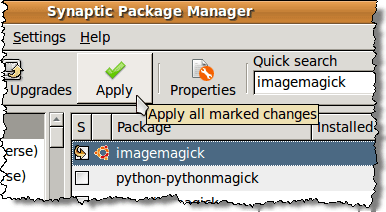
Màn hình Tóm tắt(Summary) hiển thị liệt kê tất cả các thay đổi sẽ được thực hiện. Nhấp vào nút Áp dụng(Apply) .

Tiến trình cài đặt hiển thị.

Hộp thoại Thay đổi được áp dụng(Changes applied) hiển thị khi quá trình cài đặt kết thúc. Nhấp vào nút Đóng(Close) .

Chọn Thoát(Quit) từ menu Tệp(File) để đóng Trình quản lý gói Synaptic(Synaptic Package Manager) .

Chuyển đổi hình ảnh bằng ImageMagick(Using ImageMagick)
Sau khi ImageMagick được cài đặt, chỉ cần sử dụng lệnh convert trong cửa sổ đầu cuối. Ví dụ: lệnh sau sẽ chuyển đổi tệp PNG thành tệp JPEG .
$ convert sample.png sample.jpg
Tuy nhiên, việc chuyển đổi hình ảnh thành JPEG sẽ(JPEG) hy sinh chất lượng hình ảnh cho kích thước tệp. Có một công tắc lệnh, –quality , cho phép bạn chỉ định chất lượng của tệp .jpg kết quả . Bạn có thể đặt giá trị từ 0 (chất lượng kém nhất) đến 100 (chất lượng cao nhất). Hãy nhớ rằng chất lượng càng tốt (con số càng cao) thì kích thước tệp càng lớn. Nói chung(Generally) , giá trị từ 60 đến 80 là đủ tốt cho hầu hết các mục đích sử dụng.
Lệnh sau chuyển đổi sample.png thành ảnh JPEG(JPEG) với chất lượng 80 .
$ convert –quality 80 sample.png sample.jpg

Tệp JPEG có tên sample.jpg được tạo trong cùng thư mục với tệp .png gốc . Có một cách nhanh chóng để xem hình ảnh đã chuyển đổi. Trình xem ảnh mặc định trong Ubuntu được gọi là Eye of Gnome . Sử dụng Eye of Gnome , bạn có thể xem nhanh các hình ảnh sau: ani, bmp, gif, ico, jpeg, pcx, png, pnm, ras, svg, tga, tiff, wbmp(xbm) , xbm và xpm .
Để chạy Eye of Gnome từ dòng lệnh, chỉ cần nhập eog . Vì vậy, để xem tệp hình ảnh đã chuyển đổi, hãy nhập lệnh sau:
$ eog sample.jpg

Trình xem mở ra hiển thị hình ảnh được chỉ định.

Để đóng Eye of Gnome , hãy chọn Đóng(Close) từ menu Tệp(File) .

Nếu bạn thích sử dụng dòng lệnh để thực hiện các tác vụ, hãy nhấp vào đây(here) để truy cập trang web cung cấp một tập hợp các ví dụ sử dụng ImageMagick từ dòng lệnh. Vui thích!
Related posts
Linux FIND Command với các ví dụ
Những lý do phổ biến dẫn đến sự cố Ubuntu và cách khôi phục
Fedora và Ubuntu: Bản phân phối Linux nào tốt hơn?
Tại sao Lệnh “ít hơn” lại Tốt hơn Lệnh “nhiều hơn” trong UNIX và Linux
Sử dụng lệnh 'dd' của Linux với GUI đơn giản
Cách cài đặt Ubuntu trong VirtualBox
5 cách tự động hóa sao lưu tệp trong Linux
6 cách dễ dàng để tăng tốc cài đặt Ubuntu của bạn
HDG Giải thích: UNIX là gì?
Tôi có phiên bản Ubuntu nào?
9 bản phân phối Linux tốt nhất để lấy cắp dữ liệu
Cách cài đặt và thiết lập Kali Linux
Đóng mạnh chương trình trong Ubuntu
Cách điều hướng và sử dụng cấu trúc thư mục Linux
Dễ dàng xem thông tin phần cứng trong Ubuntu 10.04
10 phím tắt Ubuntu để tăng tốc quy trình làm việc của bạn
Hiển thị danh sách các gói phần mềm được cài đặt gần đây trong Ubuntu
Cách cài đặt lại Linux Mint mà không làm mất dữ liệu và cài đặt của bạn
10 lựa chọn phần mềm phổ biến nhất cho người dùng Ubuntu mới
Tạo máy chủ phát video trực tiếp của riêng bạn với Linux
